當前位置:首頁 > 幫助中心 > 重新分區后如何用U盤裝系統(重新分區后怎么用U盤裝系統)
重新分區后如何用U盤裝系統(重新分區后怎么用U盤裝系統)
重新分區后如何用U盤裝系統?重新分區是一項常見的操作,它可以幫助我們重新規劃硬盤空間,提高系統的性能和效率。然而,在重新分區后,我們可能需要重新安裝操作系統,以便系統能夠正常運行。而使用U盤來裝系統是一種簡便而有效的方法。本文將為大家介紹重新分區后怎么用U盤裝系統的步驟和注意事項,希望能夠幫助到大家。
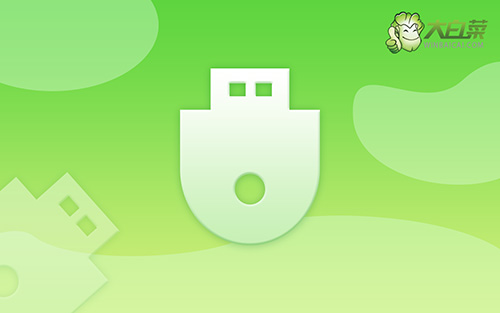
重新分區后如何用U盤裝系統
第一步:制作大白菜u盤
1、首先,根據自身的需要,下載合適的大白菜U盤啟動盤制作工具版本。
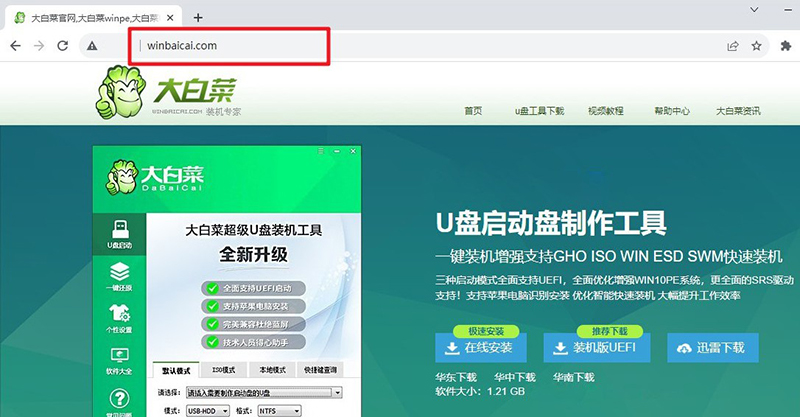
2、在u盤啟動盤制作界面,一般默認設置,直接點擊一鍵制作成usb啟動盤。
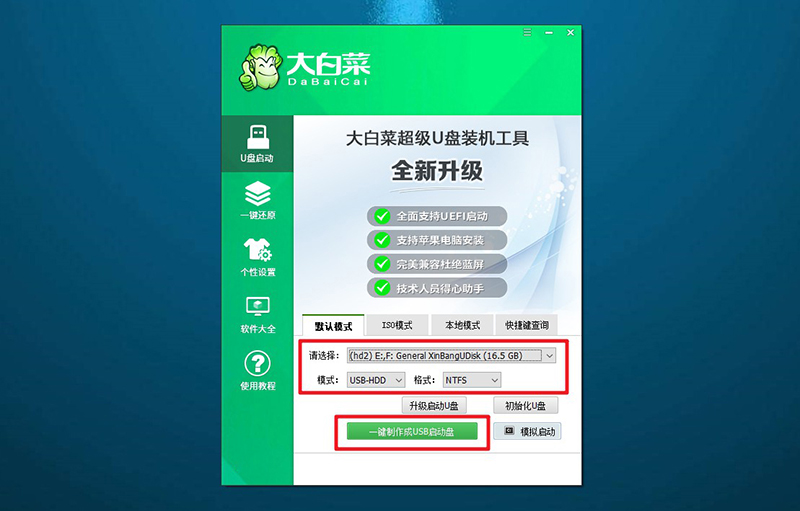
3、最后,下載保存好要用的系統鏡像,準備設置u盤啟動即可。
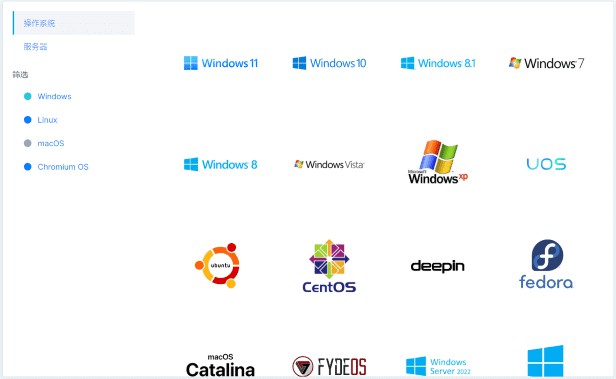
第二步:啟動大白菜u盤
1、后續操作需要使用u盤啟動快捷鍵,請提前查詢電腦對應的快捷鍵,方便操作。
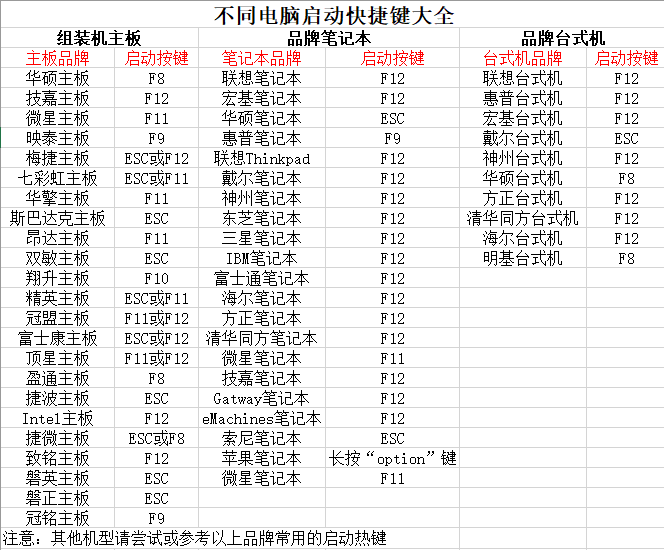
2、U盤啟動盤接入電腦后,直接重啟并通過U盤啟動快捷鍵進入啟動設置界面,選中usb選項并按下回車鍵。
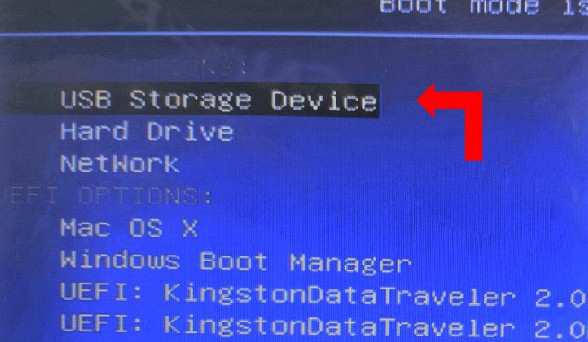
3、進入大白菜主菜單后,選擇【1】選項之后,按回車即可進入winpe桌面,使用重裝系統的工具了。
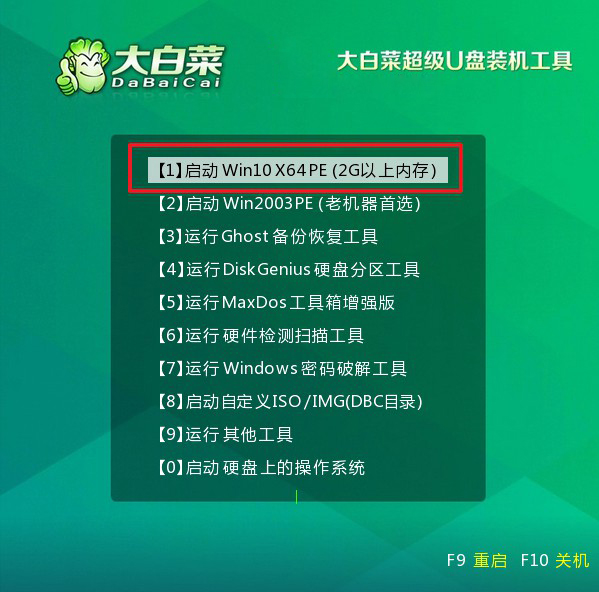
第三步:大白菜u盤裝系統
1、首先,打開一鍵裝機工具,瀏覽并選中系統鏡像,將系統安裝在C盤,點擊“執行”。
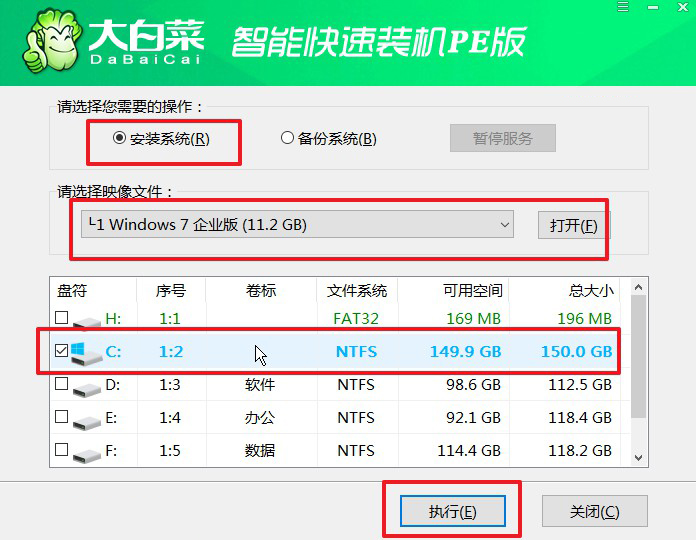
2、在一鍵還原頁面中,相關設置建議默認勾選,除非你有其他特殊需求需要調整,點擊“是”進入下一步。
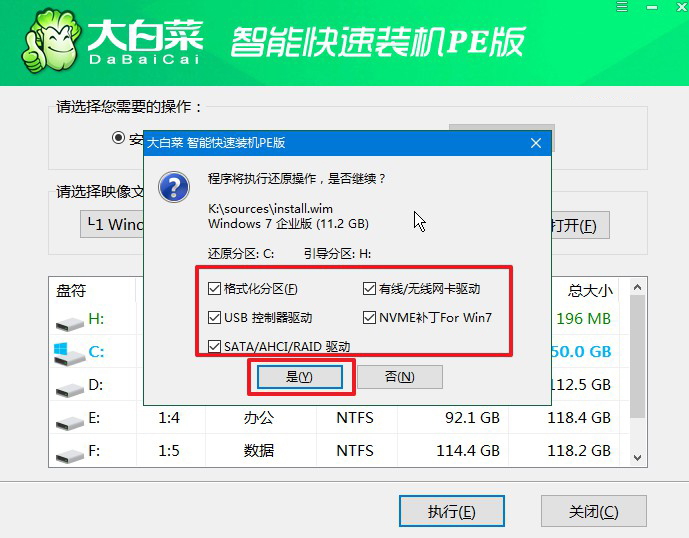
3、在大白菜彈出的新界面中,勾選“完成后重啟”選項,等待后續操作。
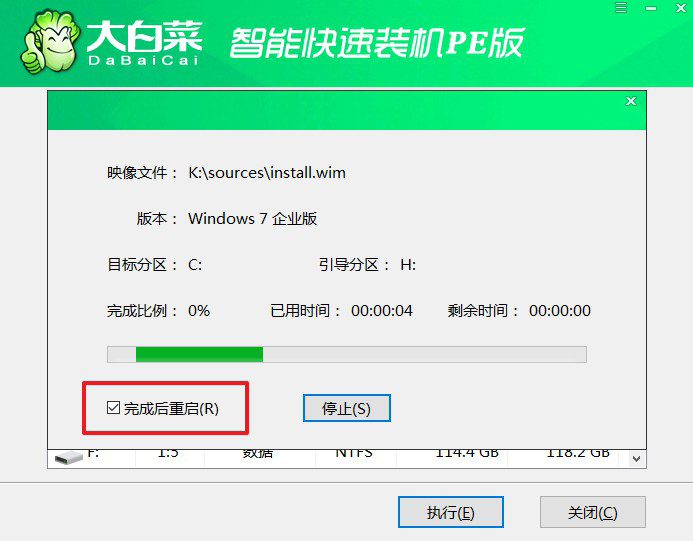
4、最后,等待大白菜自動安裝Windows7系統就可以了,我們不需要進行其他的操作。

重新分區后怎么用U盤裝系統是一種方便快捷的方法,可以幫助我們輕松地重新安裝操作系統,使系統能夠正常運行。在進行這一操作之前,我們需要確保備份好重要的數據,并且了解自己的電腦硬件配置和操作系統的版本。同時,我們還需要準備好一個可引導的U盤和對應的操作系統安裝文件。通過按照本文所介紹的步驟,我們可以輕松地完成重新分區后的系統安裝。希望本文對大家有所幫助,祝大家操作順利!

